Blenderのグリースペンシルには、線を描画するためのラインツールが用意されています。
ラインツールは設定をカスタマイズすることで、さまざまな線を描画することができます。
今回はラインツールの基本的な設定と使い方について解説します。
ラインツール
基本操作
アイコンに描かれた線を描くことができます。
選択して画面に描き「Enter」を押してラインの作成を完了できます。
上図のように完了前に以下のショートカットキーで「太さ」「強さ(不透明度)」「細分化(頂点数)」を調整できます。
また拡大縮小も下記のショートカットキーで調整できます。
| ショートカットキー | 機能 |
|---|---|
| F | 太さの調整 |
| ctrl+F | 強さ(不透明度)の調整 |
| ctrl+マウス中ホイールスクロール | 細分化の調整 |
| shift | 拡大/縮小 |
| alt | 中心から拡大/縮小 |
ライン
直線を1本引けます。
shiftを押すと45度ずつ角度を付けて引くことができます。
黄色のポイントから位置を調整できます。
ポリライン
1度でラインを複数回引くことができます。
こちらもshiftを押すと45度ずつ角度を付けて引くことができます。
弧
弧型のシェープを作成します。
「ctrl+マウスホイールを回す」ことで細分化が調整できます。
マウスの左ボタンを離すと黄色と水色のポイントから形状を調整できます。
カーブ
カーブを調整する水色のポイントが2点あるので、形状も少し複雑にできます。
「ctrl+マウスホイールを回す」ことで細分化が調整できます。
こちらもshiftを押すと45度ずつ角度を付けて引くことができます。
ボックス
ボックス型のシェイプを作成します。
黄色のポイントから形状を調整できます。
円
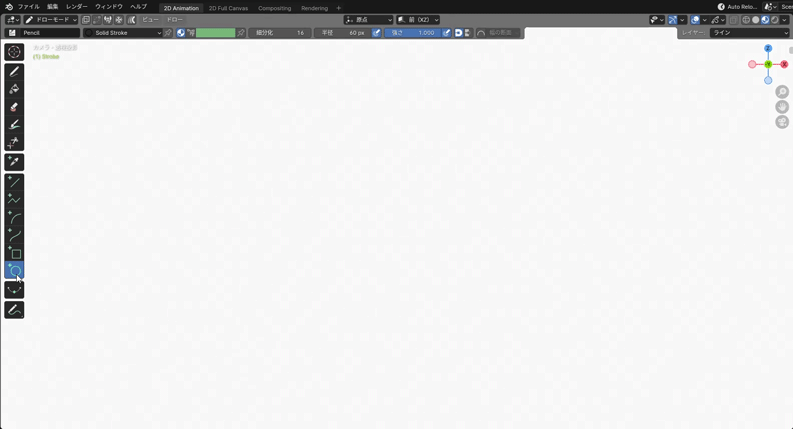
円形のシェイプを作成します。
「ctrl+マウスホイールを回す」ことで細分化が調整できます。
黄色のポイントから形状を調整できます。
オススメの本
グリースペンシルの基本的な使い方はもちろん、落書きから始める背景、表紙のキャラクターや後ろの背景の描き方が載っています。
SHOP
BOOTH
-マナベルCG 出張所-
マナベルCGではBOOTHにて、アセットショップ「マナベルCG 出張所」を開設しています!
テクスチャもpsd、もしくはspp付きで販売していますので、是非とも足を運んでみてください!



まとめ
今回のラインツールは線画に使ったり、簡単な形状の絵を描くに向いていると思います。
後日紹介するグリースペンシルのスカルプトも使うとデザインの幅も広がるので呼応ご期待ください。
X(Twitter)も運営していますのでフォローしてくるとうれしいです。
記事投稿のお知らせもしていますのでよろしくお願いいたします。
以上、最後まで読んでいただきありがとうございました。
ここの記事で使用しているのはBlender4.0.2となっています。

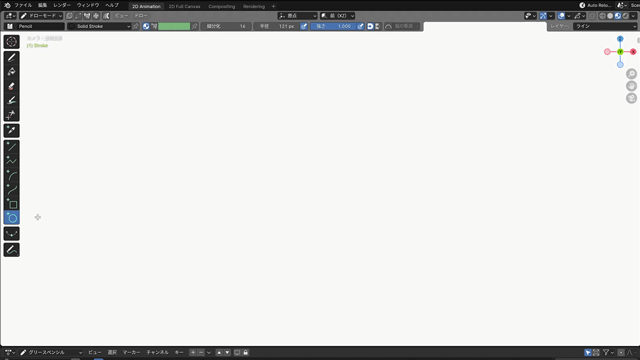
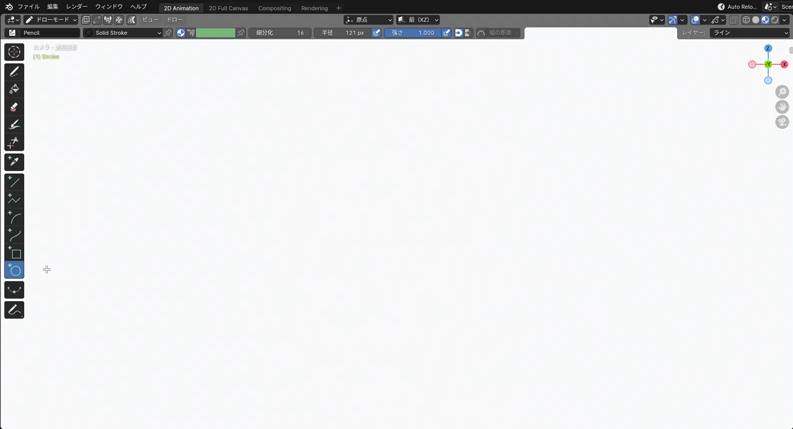
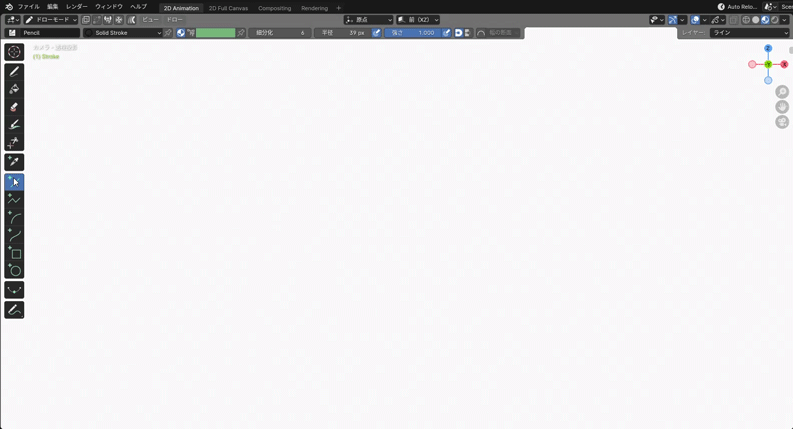

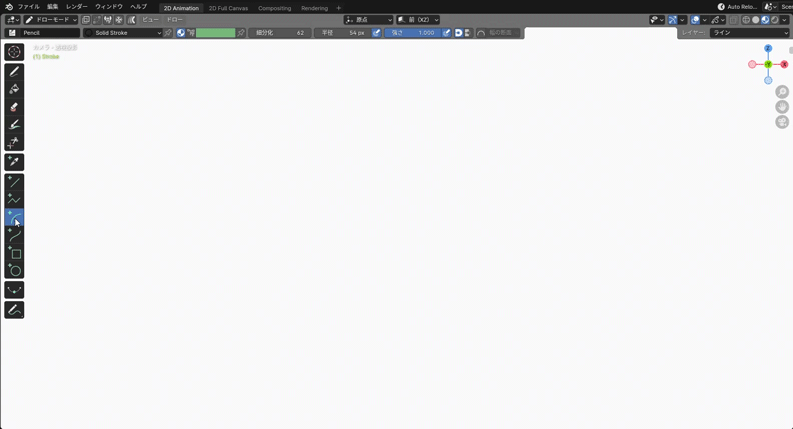
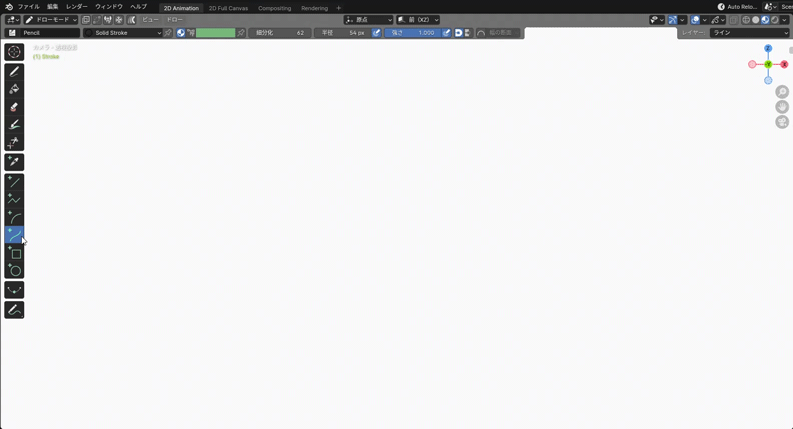
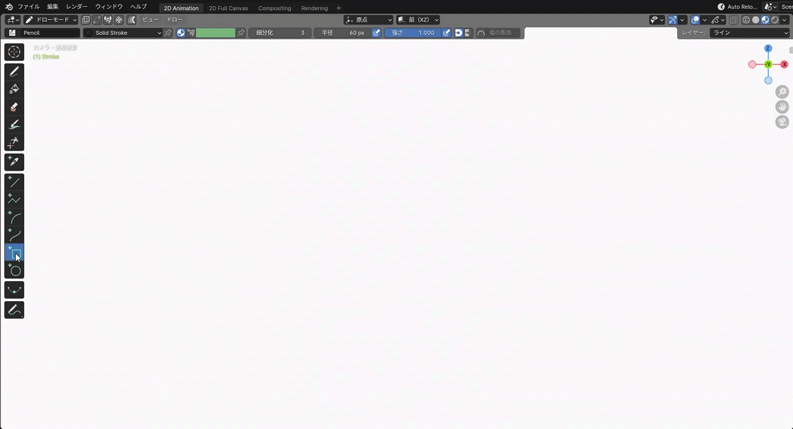









コメント